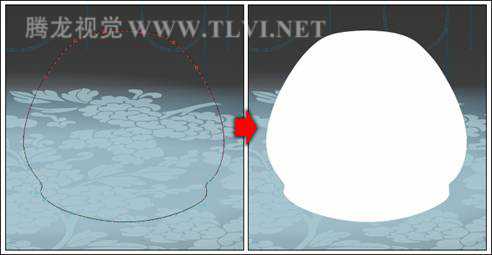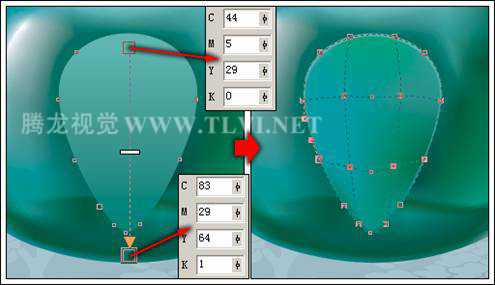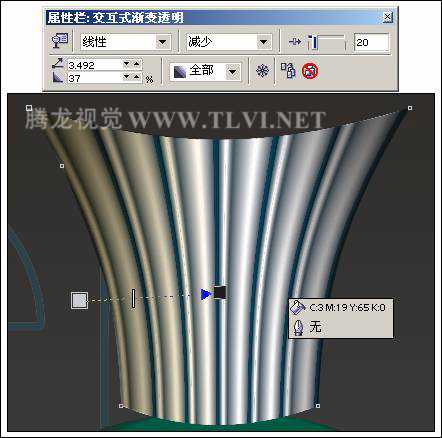通过本章的学习,相信读者一定会惊叹自己作品中呈现出的那种华丽效果。在下面要进行的实例练习中,将综合使用以上所介绍的交互式工具,并对这些功能进行多种演练。该实例在制作中首先使用了“交互式网格填充”工具制作出香水瓶体图形,然后结合使用“交互式调和”、“封套”工具制作出具体金属质感的瓶盖效果,最后通过“交互式阴影”、“交互式透明”的结合使用制作出香水瓶的高光和倒影效果,将香水瓶特有的质感一览无余地展露出来,更大的增加了香水产品的诱惑力。
1. 制作香水瓶体(1)启动CorelDRAW,执行“文件”→“打开”命令,打开本书附带光盘\Chapter-08\“背景.cdr”文件,如图8-134所示。
图8-134 打开背景素材
(2)选择工具箱中的 “贝塞尔”工具,在页面中绘制香水瓶瓶身的外轮廓图形,并将其先填充为白色,轮廓色为无,如图8-135所示。
“贝塞尔”工具,在页面中绘制香水瓶瓶身的外轮廓图形,并将其先填充为白色,轮廓色为无,如图8-135所示。
图8-135 绘制香水瓶外形
(3)保持白色图形的选择状态,选择工具箱中的 “交互式网格填充”工具,在属性栏中对网格大小参数进行设置,接着依次选中各个节点或网格,打开“颜色”泊坞窗,设置其颜色,为其进行填充。在填充颜色的同时要对相应节点的位置和属性进行调整,如图8-136所示,制作出玻璃质感的香水瓶瓶身图形。
“交互式网格填充”工具,在属性栏中对网格大小参数进行设置,接着依次选中各个节点或网格,打开“颜色”泊坞窗,设置其颜色,为其进行填充。在填充颜色的同时要对相应节点的位置和属性进行调整,如图8-136所示,制作出玻璃质感的香水瓶瓶身图形。
图8-136 应用网格填充效果
提示:由于添加交互式网格填充后,对象不会显示具体的颜色值,在这里读者可以执行“文件”→“导入”命令,将本书附带光盘\Chapter-08\“香水瓶.cdr”文件导入使用,按下<Ctrl+U>键取消图形群组,然后复制相应图形到绘图页面中即可。
(4)接下来参照图8-137所示,在瓶身图形上绘制一个填充渐变色的图形,然后将该图形原位置再制,并将再制图形等比例缩小。使用 “交互式网格填充”工具,为再制图形添加网格填充效果。
“交互式网格填充”工具,为再制图形添加网格填充效果。
图8-137 绘制图形
(5)使用 “贝塞尔”工具,在瓶颈处绘制两个填充不同颜色的图形,然后使用
“贝塞尔”工具,在瓶颈处绘制两个填充不同颜色的图形,然后使用 “交互式调和”工具,在绘制的两个图形之间添加调和效果,如图8-138所示。
“交互式调和”工具,在绘制的两个图形之间添加调和效果,如图8-138所示。
图8-138 创建调和图形
2. 金属质感瓶盖的制作(1)使用工具箱中的 “矩形”工具,在页面中绘制两个矩形对象,并分别为其填充颜色。然后再使用
“矩形”工具,在页面中绘制两个矩形对象,并分别为其填充颜色。然后再使用 “交互式调和”工具,在两个矩形之间添加调和效果,如图8-139所示。
“交互式调和”工具,在两个矩形之间添加调和效果,如图8-139所示。
图8-139 绘制矩形并添加调和效果
(2)使用 “选择”工具,将刚创建的调和群组图形选中,按下<Ctrl+G>键将其群组。然后按下小键盘上的<+>号键将其原位置再制,接着单击属性栏中的
“选择”工具,将刚创建的调和群组图形选中,按下<Ctrl+G>键将其群组。然后按下小键盘上的<+>号键将其原位置再制,接着单击属性栏中的 “镜像”按钮,将再制图形水平翻转,并调整再制图形的位置,如图8-140所示。
“镜像”按钮,将再制图形水平翻转,并调整再制图形的位置,如图8-140所示。
图8-140 再制并调整图形
(3)参照步骤(6)~(7)的操作方法,再制作出如图8-141所示的调和图形效果。
图8-141 绘制其他调和图形
(4)将制作的调和图形,取消全部群组,然后选择其中一个调和图形,执行“排列”→“拆分调和群组”命令,将其调和群组拆分。通过同样操作方法,将所有调和群组拆分,最后再将拆分后的图形全群组。调整图形的比例和位置,然后将其再制五个,并参照图8-142所示将其排列。
图8-142 再制并调整图形
(5)将排列后的图形全部群组,然后选择工具箱中的 “封套”工具,为群组后的图形添加封套效果,将其变形,如图8-143所示。
“封套”工具,为群组后的图形添加封套效果,将其变形,如图8-143所示。
图8-143 添加封套效果
(6)使用 “贝塞尔”工具,沿变形后图形的边缘绘制曲线图形,接着将图形填充为黑色,轮廓色设置为无,然后使用
“贝塞尔”工具,沿变形后图形的边缘绘制曲线图形,接着将图形填充为黑色,轮廓色设置为无,然后使用 “交互式透明”工具,为图形添加线性透明效果,如图8-144所示。
“交互式透明”工具,为图形添加线性透明效果,如图8-144所示。
图8-144 绘制图形并添加透明效果
(7)使用 “选择”工具,将添加透明效果的图形选中,然后按下小键盘上的<+>号键将其原位置再制。将再制图形填充为黄褐色,并使用
“选择”工具,将添加透明效果的图形选中,然后按下小键盘上的<+>号键将其原位置再制。将再制图形填充为黄褐色,并使用 “交互式透明”工具,对其透明效果进行调整,如图8-145所示。
“交互式透明”工具,对其透明效果进行调整,如图8-145所示。
图8-145 再制并调整图形
上一页12 下一页 阅读全文
免责声明:本站资源来自互联网收集,仅供用于学习和交流,请遵循相关法律法规,本站一切资源不代表本站立场,如有侵权、后门、不妥请联系本站删除!
P70系列延期,华为新旗舰将在下月发布
3月20日消息,近期博主@数码闲聊站 透露,原定三月份发布的华为新旗舰P70系列延期发布,预计4月份上市。
而博主@定焦数码 爆料,华为的P70系列在定位上已经超过了Mate60,成为了重要的旗舰系列之一。它肩负着重返影像领域顶尖的使命。那么这次P70会带来哪些令人惊艳的创新呢?
根据目前爆料的消息来看,华为P70系列将推出三个版本,其中P70和P70 Pro采用了三角形的摄像头模组设计,而P70 Art则采用了与上一代P60 Art相似的不规则形状设计。这样的外观是否好看见仁见智,但辨识度绝对拉满。